Mozilla Firefox ، مثل Edge و Chrome ، هو متصفح يمكنك من خلاله فتح مستندات PDF وعرضها. ومع ذلك ، على عكس Edge ، لا يتضمن شريط أدوات PDF في Firefox أي خيارات تعليقات توضيحية بشكل افتراضي.
على الرغم من ذلك ، لا يزال لديك خيارات لإضافة تعليق توضيحي لملفات PDF في Firefox مع أو بدون الوظائف الإضافية للمتصفح. هنا ، سوف نلقي نظرة على كيفية القيام بذلك.
اجعل فيديو اليوم
كيفية إضافة تعليقات توضيحية إلى ملفات PDF باستخدام عارض PDF في Firefox
حسنًا ، يبدو أن عارض PDF في Firefox لا يحتوي على أي خيارات للتعليقات التوضيحية. ومع ذلك ، يمكنك تمكين أدوات التحرير الجديدة لملفات PDF في ذلك المتصفح عن طريق تغيير التفضيل المتقدم المخفي.
ثم يمكنك تحديد نص جديد وخيارات الرسم لملفات PDF في Firefox. هذه هي كيفية تمكين واستخدام أدوات التعليقات التوضيحية بتنسيق PDF في Fox:
كيفية عكس البحث عن الصور على android
- لفتح ملف التفضيلات المتقدمة علامة تبويب الصفحة ، الإدخال حول: config في شريط عنوان URL الخاص بـ Fox واضغط على يعود .
- اضغط على تقبل المخاطر زر (لا توجد أي مخاطر لتمكين أدوات PDF).

- ثم أدخل pdfjs.annotationEditorMode في مربع نص تفضيل البحث.
- انقر نقرًا مزدوجًا فوق ملف pdfjs.annotationEditorMode تفضيل لتنشيط مربع النص الخاص به.
- المدخلات أ 0 قيمة pdfjs.annotationEditorMode داخل مربع نص هذا الإعداد ، وانقر على الزر الأزرق يحفظ زر.
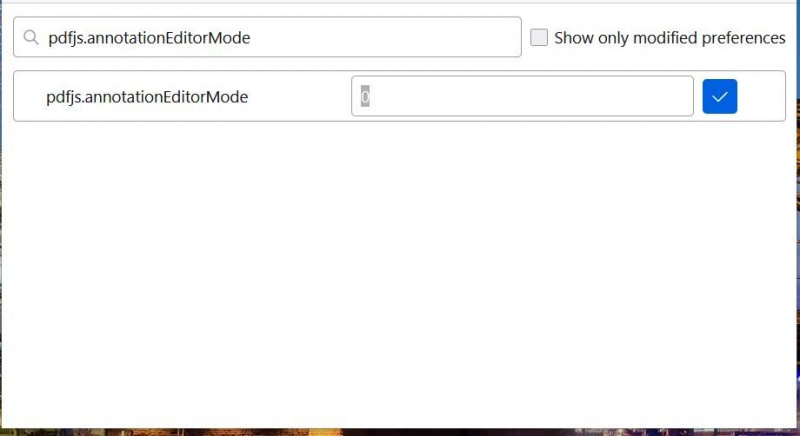
- بعد ذلك ، اكتب pdfjs.annotationMode في مربع البحث.
- ال pdfjs.annotationMode يجب تعيين قيمة التفضيل عند 2. إذا pdfjs.annotationMode لم يتم تعيينه عند هذه القيمة ، انقر نقرًا مزدوجًا فوق هذا التفضيل للإدخال اثنين وانقر يحفظ .
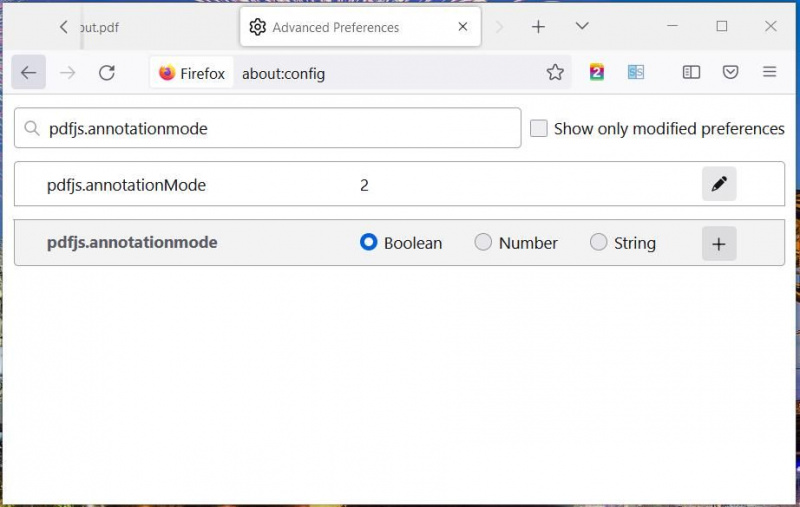
- Firefox بعد تعديل تلك المتعلقة بـ: config settings.
- انقر بزر الماوس الأيمن فوق ملف PDF في Explorer للتحديد مفتوحة مع .
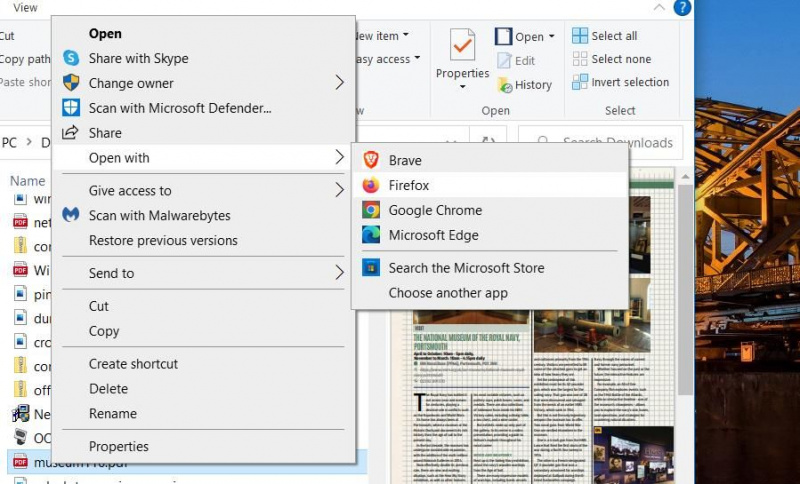
- اختار افتح ملف PDF في Firefox لمشاهدته في ذلك المتصفح. الآن يجب أن ترى الجديد أضف تعليق FreeText وإضافة تعليق توضيحي بالحبر أزرار على شريط أدوات عارض Firefox PDF.
اضغط على أضف FreeText لإظهار حجم النص وخيارات الألوان. انقر على اللون لاختيار لون للنص ، واسحب ملف بحجم شريط التمرير لضبط المقياس. ثم انقر في أي مكان داخل ملف PDF لإضافة بعض النص إليه.
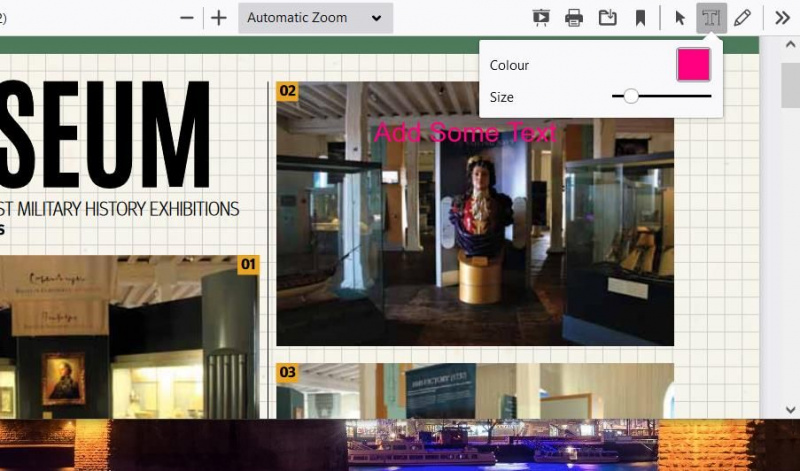
إذا كنت تريد الكتابة على ملف PDF الخاص بك ، فانقر فوق أضف تعليقًا بالحبر زر. اختر لون الحبر عن طريق تسجيل الوقت اللون لوحة مربع. اسحب سماكة شريط التمرير لليسار أو لليمين لضبط عرض القلم.
يمكنك أيضًا تغيير مستوى شفافية الحبر عن طريق سحب شريط التمرير على العتامة شريط. انقر بزر الماوس الأيسر في أي مكان داخل ملف PDF واضغط باستمرار على زر الماوس للرسم على المستند.
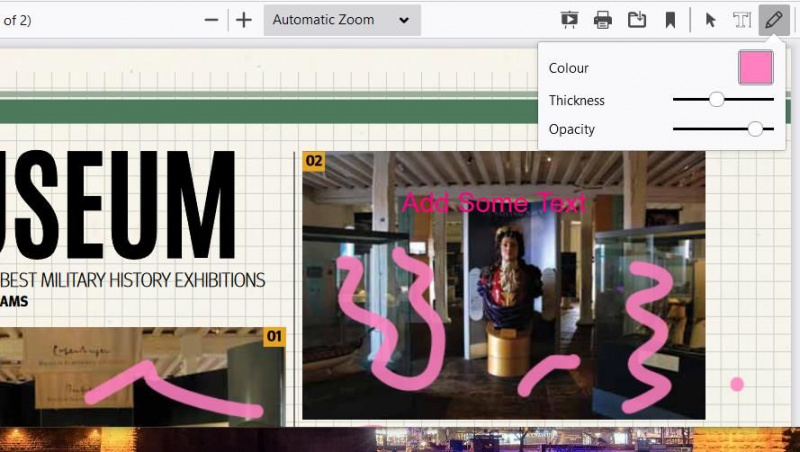
لحفظ ملف محرر ، انقر فوق تحميل زر. اختر مجلدًا لتضمين ملف PDF فيه ، وأدخل عنوانًا في مربع اسم الملف. انقر يحفظ لإضافة ملف PDF إلى المجلد المحدد .
كيفية إضافة تعليقات توضيحية لملفات PDF في Firefox باستخدام PDF2Go
يحتوي عارض PDF في Firefox على خيارين فقط للتحرير. إذا كنت ترغب في إضافة تمييزات وأشكال إلى المستندات ، فستحتاج إلى استخدام الوظيفة الإضافية PDF2Go. PDF2Go هو ملف امتداد PDF لمتصفح Firefox التي تجعل أدوات التحرير والضغط والتحويل والدمج لمستندات PDF يمكن الوصول إليها داخل Fox.
notepad ++ قارن 2 ملف
لتثبيت هذا الامتداد ، افتح صفحة PDF2Go المرتبطة أدناه في Firefox. حدد PDF2Go’s أضف إلى Firefox الخيار ، وانقر يضيف مرة أخرى للتأكيد. ثم سترى ملف محرر PDF على الإنترنت زر على شريط أدوات عنوان URL الخاص بـ Fox.
انقر على محرر PDF على الإنترنت زر لعرض قائمته. يختار تحرير PDF لفتح صفحة بامتداد اختر ملف اختيار. اضغط على اختر ملف زر ، حدد ملف PDF ، وانقر فوق فتح .
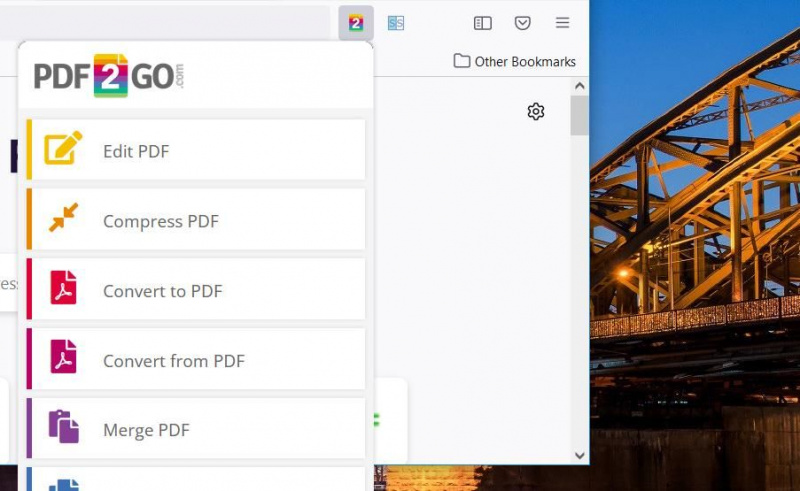
الآن يمكنك البدء في تحرير ملف PDF الخاص بك. اضغط على تسليط الضوء زر على شريط الأدوات. ثم اضغط باستمرار على الزر الأيسر للماوس واسحب مربعًا أصفر فوق النص الذي تريد تمييزه في المستند المفتوح.
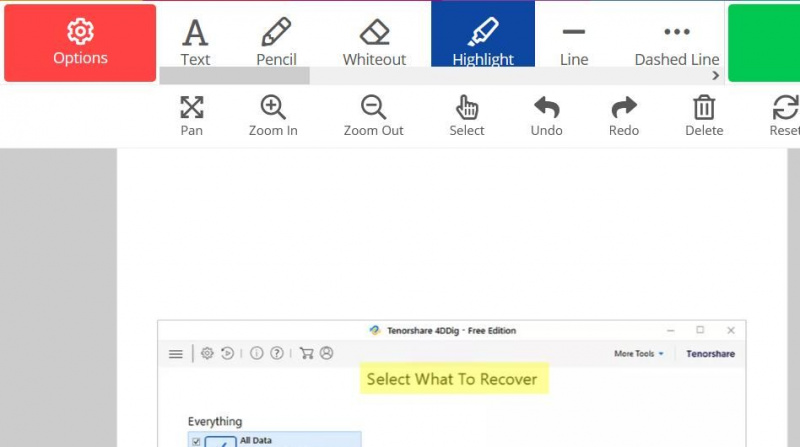
إذا كنت تريد إضافة أشكال ، فانقر فوق سهم و مستطيل ، أو الشكل البيضاوي والخيارات. ثم اسحب الأشكال إلى المستند بالضغط على زر الماوس الأيسر وتحريك المؤشر.
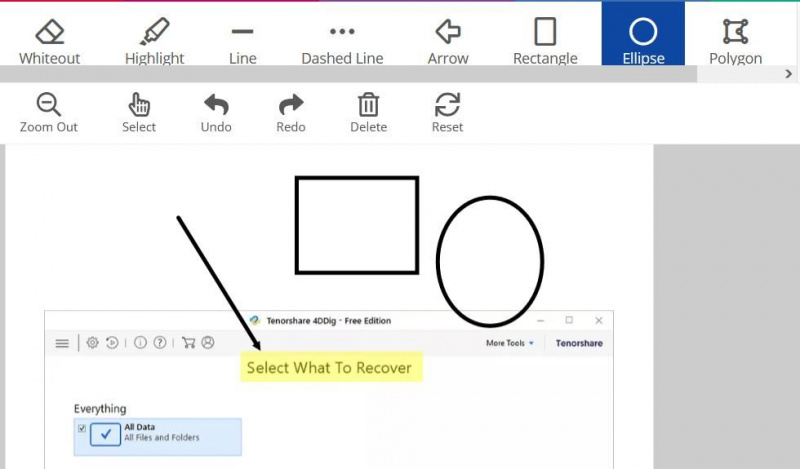
يمكنك إضافة ملاحظات بالضغط على نص زر. انقر فوق موضع في المستند لوضع مربع النص ، ثم اسحب زواياه بالمؤشر لتغيير حجمه. ثم يمكنك إدخال نص داخل المربع. اضغط على خيارات للوصول إلى إعدادات تغيير لون وحجم ونمط خط مربع النص.
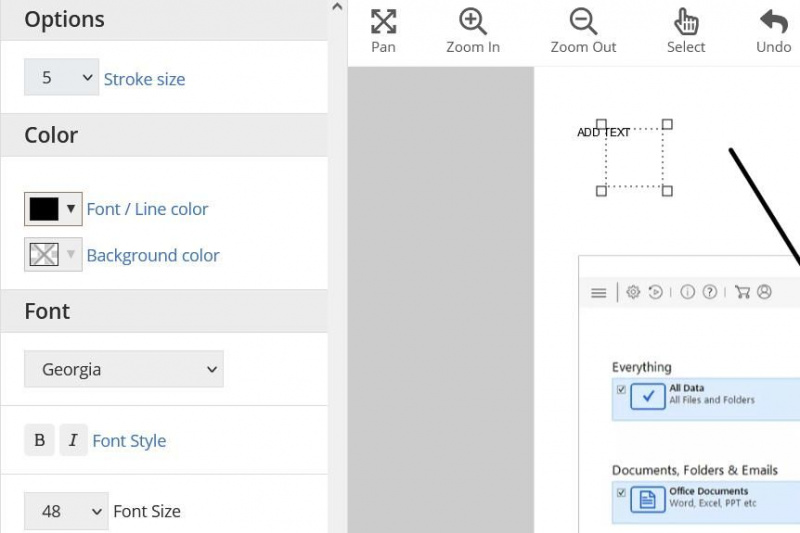
عند الانتهاء ، انقر فوق حفظ باسم زر. يختار يحفظ لتحويل الملف. يضعط تحميل لحفظه في مجلد محلي.
تحميل : PDF2Go - محرر ومحول PDF (حر)
ضع تعليقًا توضيحيًا على مستندات PDF الخاصة بك في Firefox بدلاً من Edge
لذلك ، لا يحتاج مستخدمو Firefox إلى التبديل إلى Edge للتعليق على ملفات PDF. سيعطيك تمكين خيارات تحرير PDF المضمنة في Firefox وإضافة امتداد PDF2Go إلى ذلك المتصفح معظم أدوات التعليقات التوضيحية بتنسيق PDF التي قد تحتاجها. يمكنك إضافة نص وخربشات وأشكال وإبرازات إلى ملفات PDF الخاصة بك باستخدام هذه الأدوات.
